Jak na iOS vyhledávat v otevřených panelech prohlížeče Safari
Na zařízeních s operačním systémem iOS (iPhone, iPad, iPod) je možné si ve webovém prohlížeči Safari otevřít nespočet panelů s různými webovými stránkami. Jak ale přibývají další a další, může se časem stát, že se stanou nepřehlednými. Pokud byste se po čase potřebovali na konkrétní stránku vrátit bylo by manuální “přebírání” všech karet, nebo chcete-li panelů opravdu časově náročné. Naštěstí existuje jednoduchý trik, který vám během několika okamžiků najde ten správný panel, respektive požadovanou webovou stránku.
Vyhledávání v panelech Safari na iPhonu
- Otevřete prohlížeč Safari na libovolné stránce
- V pravém dolním rohu klikněte na ikonu panelů. Tím se zobrazí se všechny vámi přidané panely
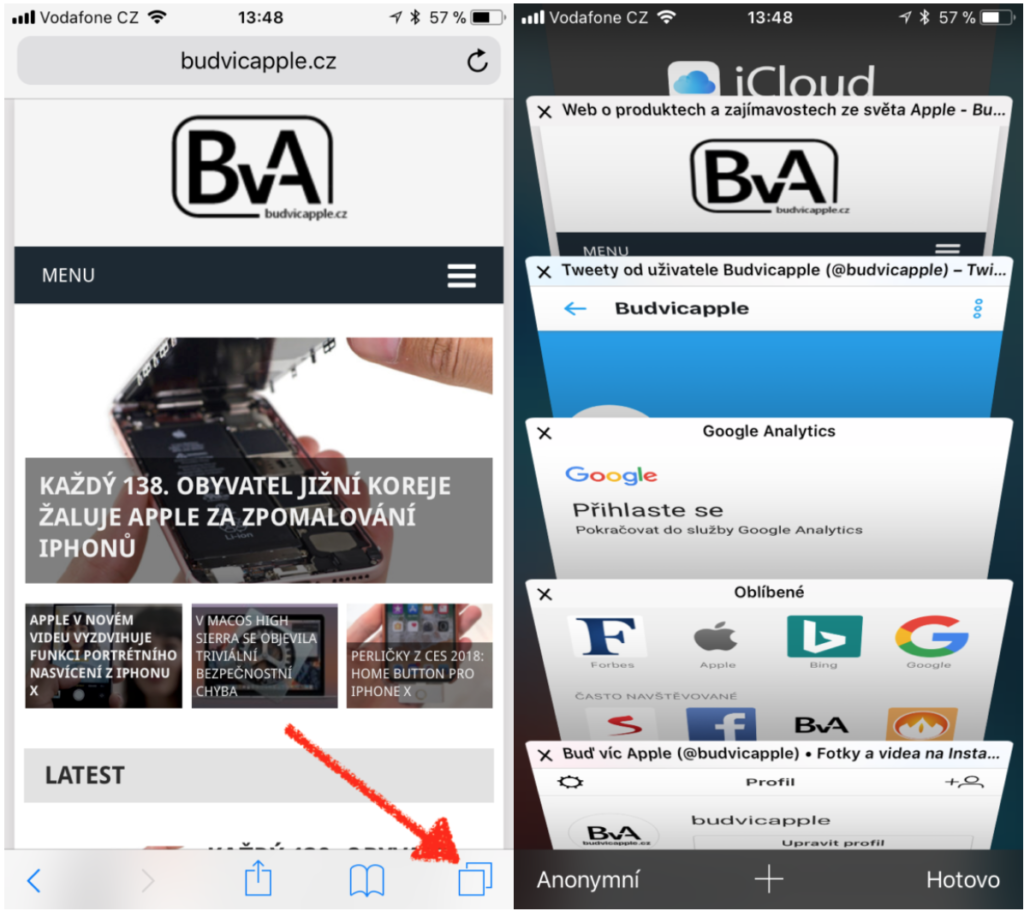
- Nyní stačí iPhone otočit do horizontální (vodorovné) polohy – tím se zobrazí náhledy všech panelů + možnost v těchto panelech hledat
- Pro vyhledání konkrétní stránky klikněte v levém horním rohu do pole Hledat v panelech

- Do pole napište klíčové slovo pro stránku, kterou chcete zobrazit, např. apple
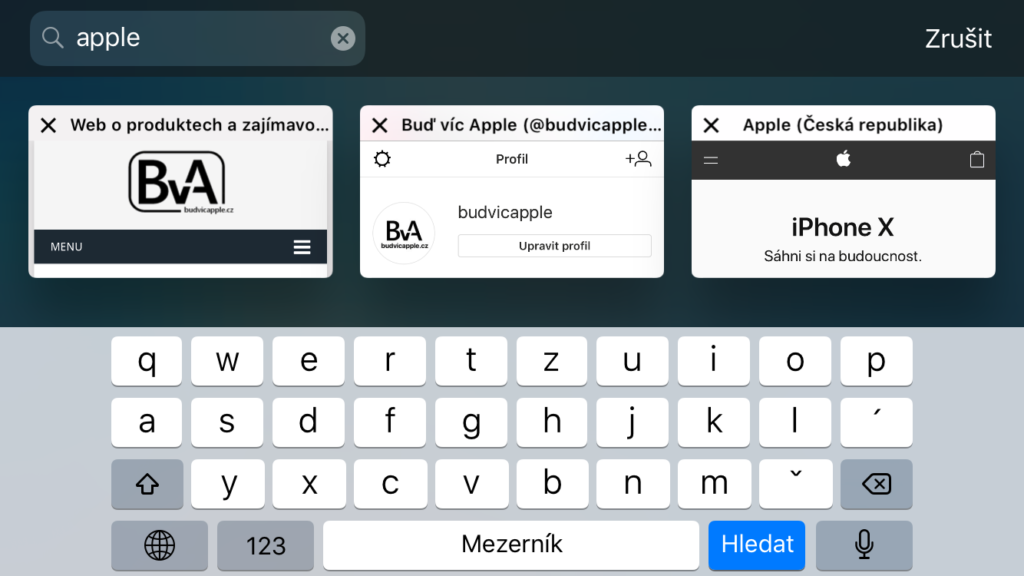
- Nyní stačí vybranou stránku otevřít stisknutím jejího náhledu
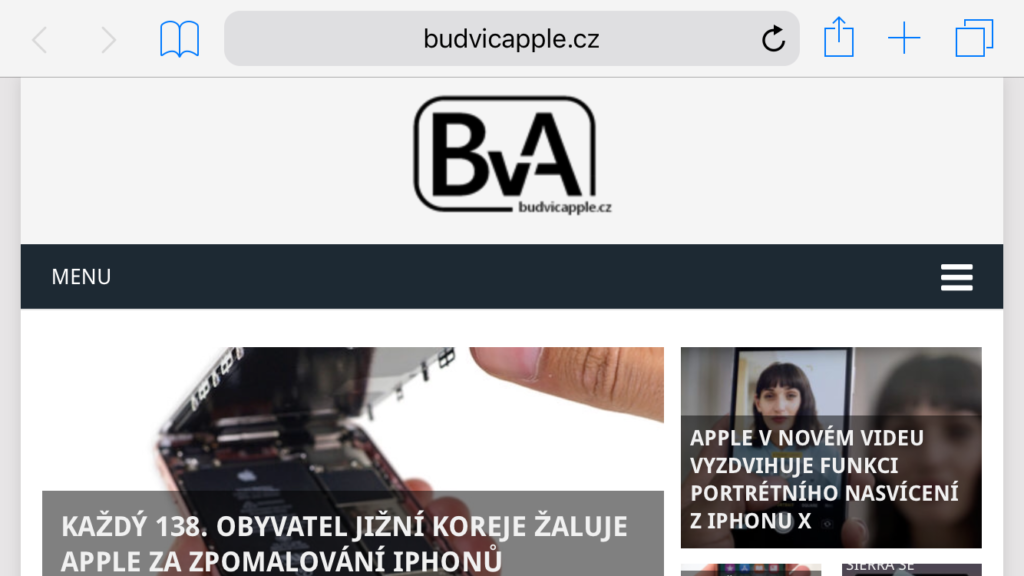
Vyhledávání v panelech Safari na iPadu
Ačkoliv iPad stejně jako iPhone běží na iOS, najdeme u nich několik rozličností. Jednou z nich je i řazení panelů v Safari. U iPadu tak na rozdíl od iPhonu najdete “záložky” jednotlivých otevřených webových stránek, stejně jako u Macu nebo PC. To znamená, pokud jich otevřete pouze malé množství, lze se v nich snadno pomocí hlavičky velice jednoduše vyznat. Pokud ovšem otevřete 30 stránek najednou, určitě se v nich už nevyznáte. V tomto okamžiku nastupuje vyhledávání. To je vzhledem k dispozici iPadu o jeden krok snadnější než u iPhonu.
- Otevřete prohlížeč Safari na libovolné stránce
- V pravém horním rohu klikněte na ikonu panelů
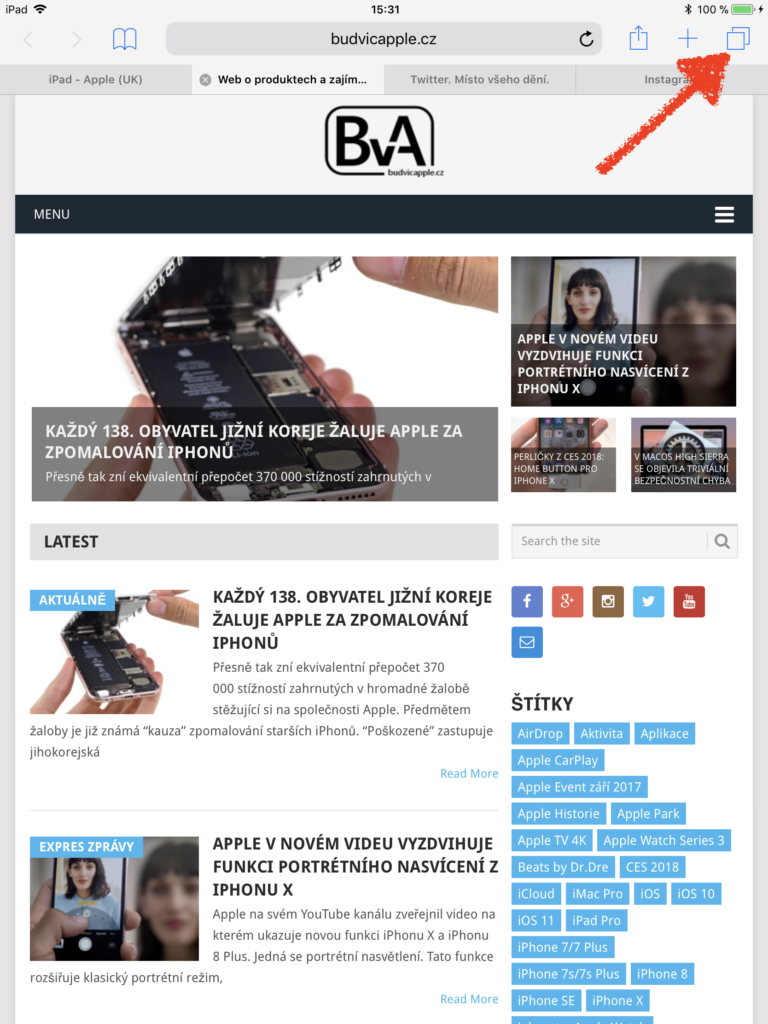
- Zobrazí se náhledy všech vámi otevřených panelů
- V levém horním rohu zadejte do pole Hledat na panelech název stránky (klíčové slovo), kterou chcete najít
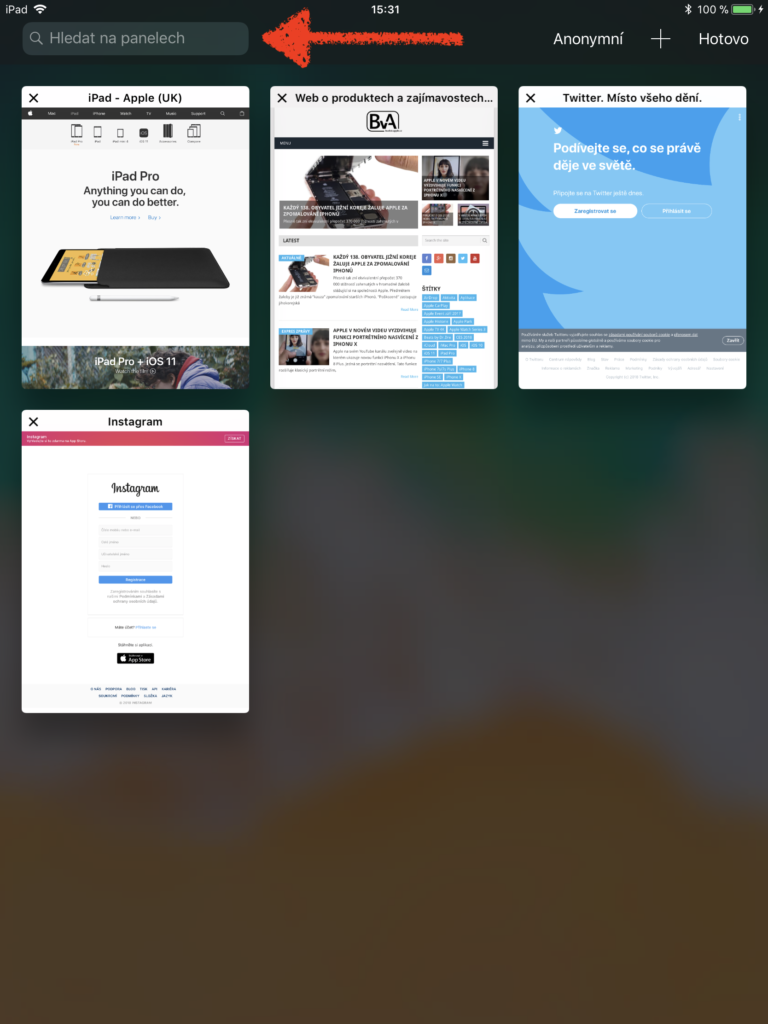
- Stejně jako v případě iPhonu nyní už stačí pouze přejít stisknutím náhledu na požadovanou stránku
Jak můžete sami vidět, tak princip vyhledávání v panelech Safari je na iPhonu i iPadu shodný. Stejně si ale myslíme, že při práci s panely na iPhonu a iPadu bude zapotřebí trochu jiných nástrojů.
Otevření uzavřených panelů Safari
Tento předpoklad opět vychází z uspořádání panelů na obou zařízeních. Na iPhonu můžete přidávat další a další panely, ale vidíte vždy pouze jeden a i když jich máte 30, nijak vás to nelimituje. Pokud potřebujete můžete mezi nimi jednoduše vyhledávat.
To lze na iPadu samozřejmě taky, ale vzhledem k návykům z Macu (PC) uděláte v okamžiku, kdy se lišta s panely stane nepřehlednou (nepoužitelnou) to nejjednodušší. Nebudete v nich vyhledávat, ale začnete je zavírat. Tím si sice uvolníte místo pro další práci, ale rázem se dostáváte před další potenciální problém.
Jednak se můžete “ukliknout” a uzavřít nesprávný panel nebo později zjistíte, že budete některý z uzavřených panelů potřebovat znovu otevřít. I na tuto variantu softwarový inženýři Applu mysleli. Návod na to, jak znovu otevřít panel Safari, který jste zavřeli, naleznete v článku níže.
Jak na iOS znovu otevřít uzavřený panel webového prohlížeče Safari




